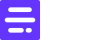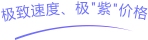×
注册
我还没有注册用户,现在注册
-
请输入手机号码
-
请输入密码
-